L’outil Divide (Diviser)  permet de scinder une entité surfacique sélectionnée en plusieurs entités comprenant des surfaces égales, des surfaces proportionnelles ou des largeurs égales. Indiquez l’angle et le côté à partir duquel le polygone est scindé en cliquant sur le segment ou en construisant une ligne. Cet outil est disponible dans la fenêtre Modify Features (Modifier des entités).
permet de scinder une entité surfacique sélectionnée en plusieurs entités comprenant des surfaces égales, des surfaces proportionnelles ou des largeurs égales. Indiquez l’angle et le côté à partir duquel le polygone est scindé en cliquant sur le segment ou en construisant une ligne. Cet outil est disponible dans la fenêtre Modify Features (Modifier des entités).
Lorsque vous utilisez cet outil, tenez compte des points suivants :
- La division d’une entité prenant en charge les valeurs z-ajoute des sommets avec des valeurs z interpolées et conserve le pas angulaire des segments fractionnés dans l’espace 3D.
- Les valeurs attributaires de l’entité d’origine sont copiées dans les nouvelles entités. Les attributs contraints par les domaines attributaires sont déterminés par la règle de division du domaine, qui est définie par la géodatabase source.
- La direction et les divisions sont affichées à l’écran dans l’aperçu facultatif avant que vous commenciez à modifier l’entité.
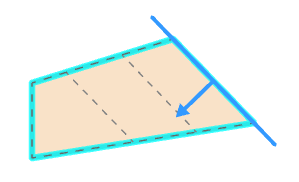
Exemple d’aperçu
Remarque :
Le nombre maximal d’entités créées en une seule opération est limité à 100.
Spécifier des surfaces proportionnelles
L’outil Proportional Area (Surface proportionnelle)  permet de scinder un polygone sélectionné en un nombre déterminé de polygones. La surface de chaque nouveau polygone est calculée par l’outil.
permet de scinder un polygone sélectionné en un nombre déterminé de polygones. La surface de chaque nouveau polygone est calculée par l’outil.
- Dans la fenêtre Contents (Contenu), confirmez que les couches peuvent être mises à jour et sont visibles.
Confirmez que la couche d’entités que vous mettez à jour est modifiable, que le système de coordonnées affecté à la carte active convient aux types de mises à jour que vous réalisez et que la capture est configurée pour travailler plus précisément et efficacement.
- Sur le ruban, cliquez sur l'onglet Edit (Modifier). Dans le groupe Features (Entités), cliquez sur Modify (Modifier)
 .
. - Dans la fenêtre Modify Features (Modifier des entités), cliquez sur Divide (Diviser)
 .
.Pour localiser l’outil, développez Divide (Diviser) ou saisissez Divide (Diviser) dans la zone de texte Search (Rechercher).
- Dans la fenêtre de l’outil, cliquez sur Select one or more features (Sélectionner une ou plusieurs entités)
 et sélectionnez une entité surfacique.
et sélectionnez une entité surfacique.Pour changer de méthode de sélection, cliquez sur la flèche de liste déroulante.
Pour supprimer des entités de la sélection dans la vue de la fenêtre de sélection, cliquez avec le bouton droit sur une entité et choisissez Unselect (Désélectionner)
 ou choisissez Only Select This (Ne sélectionner que cela)
ou choisissez Only Select This (Ne sélectionner que cela)  pour conserver l’entité et supprimer toutes les autres de la sélection.Après avoir sélectionné une entité, la fenêtre de l’outil affiche les onglets Méthodes et la longueur totale de l’entité sélectionnée est indiquée au bas de la fenêtre.
pour conserver l’entité et supprimer toutes les autres de la sélection.Après avoir sélectionné une entité, la fenêtre de l’outil affiche les onglets Méthodes et la longueur totale de l’entité sélectionnée est indiquée au bas de la fenêtre. - Activez ou désactivez l’option Show Preview (Afficher un aperçu).
Activé
Un aperçu des nouveaux polygones est affiché à l’écran avant toute modification de l’entité.
Décoché
L’entité est modifiée sans affichage préalable d’un aperçu.
- Dans la section Method (Méthode), cliquez sur Proportional Area (Surface proportionnelle)
 .
.La surface totale de l’entité sélectionnée est indiquée au bas de la fenêtre. Des informations supplémentaires sur les nouveaux polygones résultants sont mises à jour à mesure que vous saisissez les valeurs de chaque paramètre.
- Dans la section Direction, cliquez sur un outil de direction et suivez les étapes décrites dans la table suivante pour spécifier la direction angulaire et le segment de départ.
Choisir un tronçon surfacique pour définir la direction

Cliquez sur un segment du polygone sélectionné pour spécifier l’angle et le segment de départ.
Dessiner une ligne pour définir la direction

Dessinez une ligne à deux points pour spécifier l’angle.
- Cliquez sur la flèche de Number of parts (Nombre de parties) et augmentez ou diminuez le nombre de polygones que vous souhaitez créer.
Vous pouvez également cliquer sur la case, effacer son contenu et saisir une valeur.
- Cliquez sur Divide (Diviser).
Spécifier des surfaces égales
L’outil Equal Area (Surface égale)  permet de scinder un polygone sélectionné en un nombre déterminé de polygones contenant une surface spécifiée. Vous pouvez répartir la surface restante de manière équitable entre les nouveaux polygones ou l’utiliser pour créer une partie supplémentaire.
permet de scinder un polygone sélectionné en un nombre déterminé de polygones contenant une surface spécifiée. Vous pouvez répartir la surface restante de manière équitable entre les nouveaux polygones ou l’utiliser pour créer une partie supplémentaire.
- Dans la fenêtre Contents (Contenu), confirmez que les couches peuvent être mises à jour et sont visibles.
Confirmez que la couche d’entités que vous mettez à jour est modifiable, que le système de coordonnées affecté à la carte active convient aux types de mises à jour que vous réalisez et que la capture est configurée pour travailler plus précisément et efficacement.
- Sur le ruban, cliquez sur l'onglet Edit (Modifier). Dans le groupe Features (Entités), cliquez sur Modify (Modifier)
 .
. - Dans la fenêtre Modify Features (Modifier des entités), cliquez sur Divide (Diviser)
 .
.Pour localiser l’outil, développez Divide (Diviser) ou saisissez Divide (Diviser) dans la zone de texte Search (Rechercher).
- Dans la fenêtre de l’outil, cliquez sur Select one or more features (Sélectionner une ou plusieurs entités)
 et sélectionnez une entité surfacique.
et sélectionnez une entité surfacique.Pour changer de méthode de sélection, cliquez sur la flèche de liste déroulante.
Pour supprimer des entités de la sélection dans la vue de la fenêtre de sélection, cliquez avec le bouton droit sur une entité et choisissez Unselect (Désélectionner)
 ou choisissez Only Select This (Ne sélectionner que cela)
ou choisissez Only Select This (Ne sélectionner que cela)  pour conserver l’entité et supprimer toutes les autres de la sélection.Après avoir sélectionné une entité, la fenêtre de l’outil affiche les onglets Méthodes et la longueur totale de l’entité sélectionnée est indiquée au bas de la fenêtre.
pour conserver l’entité et supprimer toutes les autres de la sélection.Après avoir sélectionné une entité, la fenêtre de l’outil affiche les onglets Méthodes et la longueur totale de l’entité sélectionnée est indiquée au bas de la fenêtre. - Activez ou désactivez l’option Show Preview (Afficher un aperçu).
Activé
Un aperçu des nouveaux polygones est affiché à l’écran avant toute modification de l’entité.
Décoché
L’entité est modifiée sans affichage préalable d’un aperçu.
- Dans la section Method (Méthode), cliquez sur Equal Area (Surface égale)
 .
.La surface totale de l’entité sélectionnée est indiquée au bas de la fenêtre. Des informations supplémentaires sur les nouveaux polygones résultants sont mises à jour à mesure que vous saisissez les valeurs de chaque paramètre.
- Dans la section Direction, cliquez sur un outil de direction et suivez les étapes décrites dans la table suivante pour spécifier la direction angulaire et le segment de départ.
Choisir un tronçon surfacique pour définir la direction

Cliquez sur un segment du polygone sélectionné pour spécifier l’angle et le segment de départ.
Dessiner une ligne pour définir la direction

Dessinez une ligne à deux points pour spécifier l’angle, puis cliquez sur Switch (Changer) pour choisir le côté de la ligne à partir duquel scinder le polygone.
- Cliquez sur la case Area (Surface) et saisissez la surface que vous souhaitez inclure dans chaque nouveau polygone.
- Cliquez sur la flèche de Number of parts (Nombre de parties) et augmentez ou diminuez le nombre de polygones que vous souhaitez créer.
Vous pouvez également cliquer sur la case, effacer son contenu et saisir une valeur.
- Activez ou désactivez l’option Distribute remaining area equally (Répartir la surface restante équitablement).
Activé
La surface restante est équitablement répartie entre le nombre de parties spécifiées.
Décoché
Une partie supplémentaire contenant la surface restante est créée.
- Cliquez sur Divide (Diviser).
Spécifier des largeurs égales
L’outil Equal Width (Largeur égale)  permet de scinder un polygone sélectionné en un nombre déterminé de nouveaux polygones d’une largeur spécifiée. Si la largeur restante est inférieure à la largeur spécifiée, il est possible de fusionner la plus petite partie avec le nouveau polygone adjacent ou de créer une partie supplémentaire.
permet de scinder un polygone sélectionné en un nombre déterminé de nouveaux polygones d’une largeur spécifiée. Si la largeur restante est inférieure à la largeur spécifiée, il est possible de fusionner la plus petite partie avec le nouveau polygone adjacent ou de créer une partie supplémentaire.
Remarque :
Lorsque les corrections des mesures sont activées, les valeurs de largeur définies sont mises à l’échelle selon les largeurs de polygone résultantes.
- Dans la fenêtre Contents (Contenu), confirmez que les couches peuvent être mises à jour et sont visibles.
Confirmez que la couche d’entités que vous mettez à jour est modifiable, que le système de coordonnées affecté à la carte active convient aux types de mises à jour que vous réalisez et que la capture est configurée pour travailler plus précisément et efficacement.
- Sur le ruban, cliquez sur l'onglet Edit (Modifier). Dans le groupe Features (Entités), cliquez sur Modify (Modifier)
 .
. - Dans la fenêtre Modify Features (Modifier des entités), cliquez sur Divide (Diviser)
 .
.Pour localiser l’outil, développez Divide (Diviser) ou saisissez Divide (Diviser) dans la zone de texte Search (Rechercher).
- Dans la fenêtre de l’outil, cliquez sur Select one or more features (Sélectionner une ou plusieurs entités)
 et sélectionnez une entité surfacique.
et sélectionnez une entité surfacique.Pour changer de méthode de sélection, cliquez sur la flèche de liste déroulante.
Pour supprimer des entités de la sélection dans la vue de la fenêtre de sélection, cliquez avec le bouton droit sur une entité et choisissez Unselect (Désélectionner)
 ou choisissez Only Select This (Ne sélectionner que cela)
ou choisissez Only Select This (Ne sélectionner que cela)  pour conserver l’entité et supprimer toutes les autres de la sélection.Après avoir sélectionné une entité, la fenêtre de l’outil affiche les onglets Méthodes et la longueur totale de l’entité sélectionnée est indiquée au bas de la fenêtre.
pour conserver l’entité et supprimer toutes les autres de la sélection.Après avoir sélectionné une entité, la fenêtre de l’outil affiche les onglets Méthodes et la longueur totale de l’entité sélectionnée est indiquée au bas de la fenêtre. - Activez ou désactivez l’option Show Preview (Afficher un aperçu).
Activé
Un aperçu des nouveaux polygones est affiché à l’écran avant toute modification de l’entité.
Décoché
L’entité est modifiée sans affichage préalable d’un aperçu.
- Dans la section Method (Méthode), cliquez sur Equal Width (Largeur égale)
 .
.La surface totale de l’entité sélectionnée est indiquée au bas de la fenêtre. Des informations supplémentaires sur les nouveaux polygones résultants sont mises à jour à mesure que vous saisissez les valeurs de chaque paramètre.
- Dans la section Direction, cliquez sur un outil de direction et suivez les étapes décrites dans la table suivante pour spécifier la direction angulaire et le segment de départ.
Choisir un tronçon surfacique pour définir la direction

Cliquez sur un segment du polygone sélectionné pour spécifier l’angle et le segment de départ.
Dessiner une ligne pour définir la direction

Dessinez une ligne à deux points pour spécifier l’angle, puis cliquez sur Switch (Changer) pour choisir le côté de la ligne à partir duquel scinder le polygone.
- Cliquez sur la case Width (Largeur) et saisissez la largeur que vous souhaitez inclure dans chaque nouveau polygone.
- Cliquez sur la flèche de Number of parts (Nombre de parties) et augmentez ou diminuez le nombre de polygones que vous souhaitez créer.
Vous pouvez également cliquer sur la case, effacer son contenu et saisir une valeur.
- Activez ou désactivez Merge remaining area (Fusionner la surface restante).
Activé
Le polygone restant est fusionné avec la partie adjacente.
Remarque :
Dans le cas où la largeur restante est supérieure ou égale à la largeur définie, le polygone restant n’est pas fusionné.
Décoché
Un polygone supplémentaire contenant la largeur restante est créé.
- Cliquez sur Divide (Diviser).
Vous avez un commentaire à formuler concernant cette rubrique ?